Wir alle lieben es, das Standard-Erscheinungsbild des Windows-Betriebssystems anzupassen. Windows 8 bietet eine Reihe neuer Anpassungsoptionen. Man kann ganz einfach den Hintergrund des Startbildschirms ändern, das App-Kachelsymbol auf dem Startbildschirm ändern, den Hintergrund des Bildschirms sperren und mehr.
In Windows XP, Vista und Windows 7 könnte man das Standardkontobild durch ein benutzerdefiniertes Bild ersetzen. Während das Ändern des Benutzerkontobilds in Windows 7 eine einfache Aufgabe ist, können Sie keinen Videoclip als Ihr Kontobild festlegen. In Windows 8 können Sie ganz einfach einen Videoclip aufzeichnen und als Ihr Kontobild festlegen. Sie sehen dieses Kontobild (Video) auf dem Anmeldebildschirm (nicht auf dem Sperrbildschirm).
In dieser Anleitung zeigen wir Ihnen, wie Sie ein Video als Kontobild in Windows 8 einstellen.
Schritt 1: Wechseln Sie zum Startbildschirm, klicken Sie auf das Benutzerkontobild, das oben rechts auf dem Bildschirm angezeigt wird, und klicken Sie dann auf Anzeigebild ändern um die Kontobild-Personalisierung in den PC-Einstellungen zu öffnen.
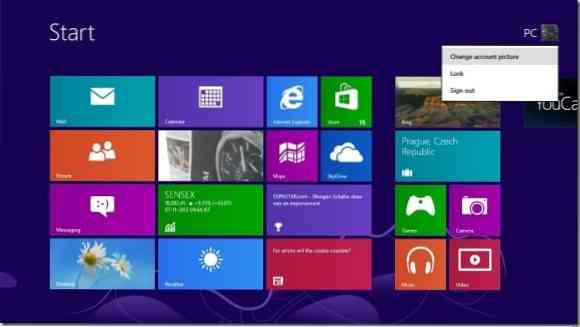
Schritt 2: Klicken Sie hier unter Kontobild erstellen auf Kamera um die Kamera-App zu öffnen.
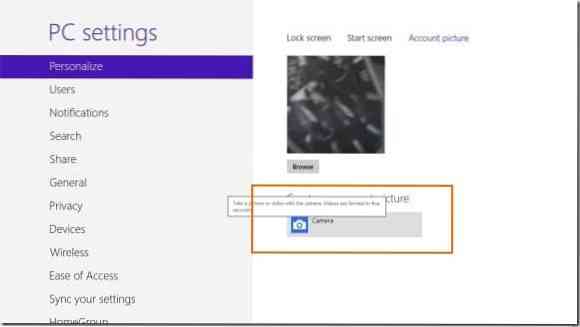
Schritt 3: Sobald die Kamera-App gestartet ist, wechseln Sie in den Videomodus, indem Sie auf die Schaltfläche Videomodus klicken Video.
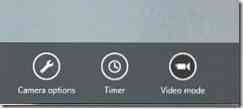
Schritt 4: Sie müssen jetzt ein Video für Ihr Kontobild aufnehmen. Klicken oder tippen Sie einfach auf eine beliebige Stelle in der Kamera-App, um mit der Aufnahme des Videos zu beginnen. Tippen oder klicken Sie erneut, um die Aufnahme zu stoppen.

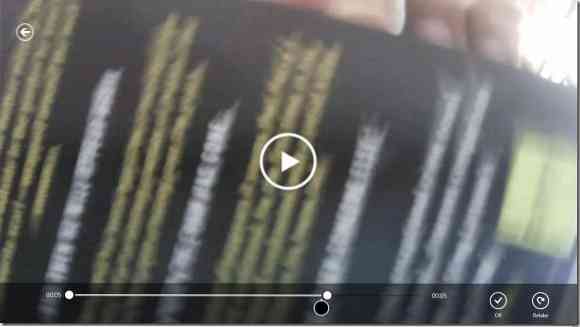
Klicken Sie auf die Schaltfläche Ok, um das aufgenommene Video zu speichern und als Ihr Kontobild festzulegen. Sie sehen dieses Kontovideo auf dem Anmeldebildschirm. Aus irgendeinem Grund zeigt Windows das Video nicht auf dem Startbildschirm an.
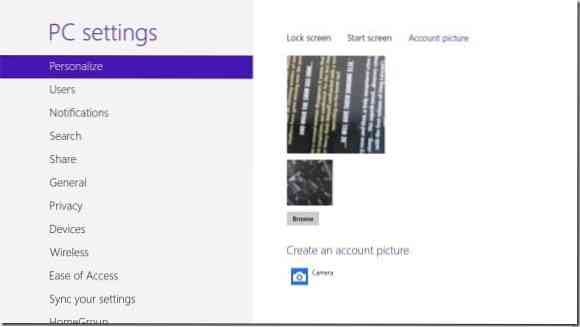
 Phenquestions
Phenquestions


